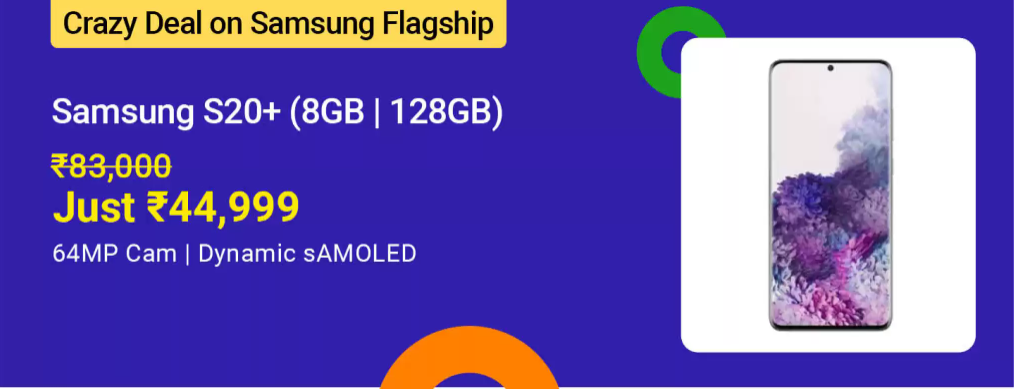เราอยู่ในเดือนที่สองของปี 2559 และตลาดสมาร์ทโฟนกำลังถูกน้ำท่วมด้วยสมาร์ทโฟนที่น่าสนใจมากมาย หนึ่งในชื่อที่ได้รับความนิยมมากที่สุดจากการเปิดตัวใหม่คือไฟล์ LeEco Le 1s . OEM ของจีน LeEco ได้เปิดตัวในตลาดอินเดียและได้รับการตอบรับจากผู้บริโภคอย่างล้นหลาม ตามรายงาน บริษัท ประสบความสำเร็จในการขายหมด 70,000 หน่วยของสมาร์ทโฟนในเวลาเพียง 2 วินาที .

เราทราบดีว่า EUI ของ LeEco นั้นค่อนข้างใหม่สำหรับผู้ใช้ดังนั้นเราจึงตัดสินใจเจาะลึกลงไปในคุณสมบัติของซอฟต์แวร์และค้นหาตัวเลือกที่มีประโยชน์และน่าสนใจในอินเทอร์เฟซ
[stbpro id =” gray”] แนะนำ: LeEco Le 1s Unboxing, Quick Review, Gaming และ Benchmarks [/ stbpro]
ปรับแต่งหน้าจอหลัก
EUI บน Le 1s ใช้ Android Lollipop 5.1 แต่แตกต่างจาก Android จริงในหลาย ๆ ด้าน Le 1s ไม่มีตัวเรียกใช้งานแอปบนหน้าจอหลักคุณต้องปัดไปทางซ้ายและขวาเพื่อเรียกดูแอป แต่ถ้าคุณชอบหน้าจอหลักที่เป็นระเบียบคุณสามารถปรับแต่งรูปลักษณ์และวิดเจ็ตได้ทุกเมื่อที่คุณต้องการ


- หากต้องการย้ายไอคอนจากหน้าจอเพียงแค่แตะไอคอนค้างไว้แล้วลากไปยังหน้าจอถัดไป
- ในการปรับแต่งหน้าจอหลักคุณสามารถเพียงแค่แตะบนพื้นที่ว่างหรือปุ่มแอพล่าสุดบนหน้าจอหลักของคุณค้างไว้ มันจะเปิดแถบปรับแต่งที่ด้านล่างซึ่งคุณสามารถเลือกวิดเจ็ตสำหรับหน้าจอหลักของคุณเปลี่ยนธีมและเลือกวอลเปเปอร์


เปลี่ยนอุณหภูมิสีที่แสดง
สมาร์ทโฟนและแท็บเล็ตเกือบทุกรุ่นมาพร้อมกับเซ็นเซอร์วัดแสงโดยรอบที่ปรับความสว่างของจอแสดงผลตามสภาพแสง อย่างไรก็ตามนั่นเกี่ยวข้องกับระดับความสว่างเท่านั้น มันไม่ได้ทำอะไรเลยสำหรับอุณหภูมิสีซึ่งสามารถสร้างความแตกต่างระหว่างการอ่านหนังสือตอนกลางคืนที่สะดวกสบายและความรู้สึกไม่สบายในการมองไปที่อุณหภูมิของจอแสดงผล
โทรศัพท์หลายรุ่นมาพร้อมกับคุณสมบัติการปรับปรุงสีของหน้าจอและ Le 1s ก็เป็นหนึ่งในนั้นมีตัวเลือกให้คุณเปลี่ยนอุณหภูมิการแสดงผลตามความสะดวกสบายของคุณ มีโหมดสีที่แตกต่างกัน 4 โหมดซึ่งรวมถึงไฟล์ LeTv Mode, Vivid mode, Natural และ Soft mode . คุณสามารถเปลี่ยนอุณหภูมิได้โดยทำตามขั้นตอนเหล่านี้:

ไปที่การตั้งค่า> จอแสดงผล> โหมดสี
คุณยังสามารถเปิด / ปิดไฟล์ การเพิ่มประสิทธิภาพการแสดงผลวิดีโอ ตัวเลือกในการปรับปรุงความอิ่มตัวของสีและความเรียบเนียนโดยอัตโนมัติขณะดูวิดีโอ
[stbpro id =” info”] แนะนำ: คำถามที่พบบ่อยของ LeEco Le 1s ข้อดีข้อเสียคำถามและคำตอบของผู้ใช้ [/ stbpro]
ปรับการกระจายเนื้อหาบนหน้าจอ
เมื่อพูดถึงการอ่านไม่ว่าอุปกรณ์ของคุณจะมีความละเอียดหน้าจอเท่าใดรูปแบบข้อความเริ่มต้นนั้นคมชัดและมีขนาดใหญ่พอสมควรสำหรับการอ่าน ในกรณีที่คุณต้องการให้แบบอักษรอ่านง่ายขึ้นหรือเป็นมิตรกับสายตาคุณอาจย่อขนาดลงเพื่อให้พอดีกับการแสดงผลมากขึ้น ใน EUI LeEco มีสองวิธีในการเปลี่ยนขนาดตัวอักษร


ในการเปลี่ยนขนาดและการกระจายของเนื้อหาบนหน้าจอ:
ฉันจะลบอุปกรณ์ออกจากบัญชี Google ได้อย่างไร
ไปที่การตั้งค่า> การแสดงผล> มุมมองมาตราส่วน .


มันจะแสดงสองตัวเลือก - มาตรฐานและซูม , Standard อนุญาตให้มีเนื้อหามากขึ้นและข้อความที่เล็กลงในขณะที่ Zoom มีไว้สำหรับผู้ที่มีสายตาไม่ดีหรือต้องการดูข้อความขนาดใหญ่ คุณยังสามารถปรับขนาดตัวอักษรในเมนูที่แสดงภายใต้ แบบอักษร ตัวเลือก.
จับตาดูความเร็วในการถ่ายโอนข้อมูล
คุณสมบัตินี้ไม่ใช่สิ่งที่ช่วยเพิ่มความสามารถในการใช้งานหรือความเร็วหรืออะไรก็ตามในประเภทนั้น แต่สามารถช่วยคุณได้อย่างแน่นอน ช่วยให้คุณมีความคิดเกี่ยวกับสถานะการเชื่อมต่อและความเร็วของคุณ คุณสามารถดูความเร็วที่ด้านบนของหน้าจอได้ตลอดเวลาเมื่อคุณเชื่อมต่อกับ Wi-Fi หรือเครือข่ายเซลลูลาร์ของคุณ ในการเปิดใช้งานการแสดงตัวอย่างความเร็วเครือข่ายของคุณ:


ไปที่การตั้งค่า> เครือข่ายมือถือสองซิม> เปิดใช้งานการแสดงความเร็วแบบเรียลไทม์
เปิดใช้งาน UI ด้านซ้าย
LeEco Le 1s มาพร้อมกับจอแสดงผล 5.5 นิ้วและเรารู้ดีว่าการเข้าถึงทุกส่วนของหน้าจอด้วยมือเดียวนั้นไม่ใช่เรื่องง่าย EUI ได้รวมคุณสมบัติเล็ก ๆ ที่จะช่วยให้ผู้ใช้มือซ้าย โดยค่าเริ่มต้นปุ่มนำทางจะมีปุ่มย้อนกลับทางขวาปุ่มโฮมอยู่ตรงกลางและปุ่มมัลติทาสก์ทางด้านซ้าย แต่คุณสามารถย้อนกลับรูปแบบได้โดยทำตามขั้นตอนง่ายๆเหล่านี้:


ไปที่การตั้งค่า> การช่วยการเข้าถึง> เปิดใช้งานโหมดมือซ้าย



หากคุณใช้ Le 1s คุณจะต้องสังเกตเห็นตัวเลขบนหน้าจอล็อกปรากฏขึ้นที่ด้านข้างที่คุณได้กวาดนิ้วเพื่อปลดล็อก (ดูภาพหน้าจอด้านบน) ทำให้ง่ายต่อการป้อนรหัสผ่านด้วยมือเดียว ในการเปิดและปิดใช้งานตัวเลือกนี้:


ไปที่การตั้งค่า> ความปลอดภัยของรหัสผ่าน> เปิด / ปิดการใช้งานหน้าจอล็อกโหมดมือเดียว
แตะเซ็นเซอร์ลายนิ้วมือเพื่อถ่ายภาพ
เราพบฟังก์ชันที่มีประโยชน์อีกอย่างของเซ็นเซอร์ลายนิ้วมือซึ่งช่วยให้คุณใช้ลายนิ้วมือที่แตกต่างกันได้ คุณสามารถคลิกรูปภาพโดยใช้เซ็นเซอร์ลายนิ้วมือเพียงแค่แตะที่เซ็นเซอร์ คุณสมบัตินี้ทำให้การคลิกเซลฟี่สนุกและง่ายขึ้น คุณลักษณะนี้ถูกปิดใช้งานโดยค่าเริ่มต้น แต่หากคุณต้องการเปิดใช้งาน:
ไปที่การตั้งค่า> ลายนิ้วมือ> เปิดใช้งานการแตะเพื่อถ่ายภาพภายใต้การจัดการการควบคุมด้วยระบบสัมผัส


กำหนดค่าการแจ้งเตือน
คุณสามารถเปิดหรือปิดการแจ้งเตือนให้ปรากฏบนหน้าจอล็อกและคุณยังสามารถกำหนดลำดับความสำคัญสำหรับแต่ละแอพได้อีกด้วย พวกเราส่วนใหญ่มีนิสัยชอบวางโทรศัพท์ไว้บนโต๊ะหรือที่ใดก็ได้ที่ปลอดภัยรอบตัวเราการแจ้งเตือนยังคงดังอยู่ตลอดเวลาและบางครั้งเราก็สงสัยว่าเราสามารถกำหนดค่าการแจ้งเตือนตามลำดับความสำคัญและความไวได้หรือไม่ Le 1s ช่วยให้คุณสามารถจัดลำดับความสำคัญของเนื้อหาจากการแจ้งเตือนในขณะที่อุปกรณ์ล็อกอยู่
ในการกำหนดค่าการแจ้งเตือนของคุณใน Le 1s ไปที่การตั้งค่า> การจัดการการแจ้งเตือน> แตะที่แอพเพื่อตั้งค่าจัดการการแจ้งเตือนสำหรับแอพนั้น ๆ - สิ่งนี้จะให้คุณสามทางเลือก:
วิธีเปลี่ยนเสียงแจ้งเตือน Instagram


- อนุญาตการแจ้งเตือน (เปิด / ปิดการใช้งาน) - เพียงแค่อนุญาตหรือหยุดรับการแจ้งเตือน
- การแจ้งเตือนลำดับความสำคัญ (เปิด / ปิดการใช้งาน) - สิ่งนี้จะช่วยให้การแจ้งเตือนสำหรับแอพที่เลือกแสดงที่ด้านบน
- แท็กไอคอน (เปิด / ปิดการใช้งาน) - เปิด / ปิดแท็กการแจ้งเตือนบนไอคอน แท็กคือจุดเล็ก ๆ ที่ทำเครื่องหมายไว้ในการแจ้งเตือนที่มองไม่เห็น
ผู้ช่วยแบตเตอรี่อัจฉริยะ
EUI ได้รวมโหมดการจัดการแบตเตอรี่ที่แตกต่างกันเพื่อเพิ่มความสะดวกและประสิทธิภาพของแบตเตอรี่ของคุณ OEM ส่วนใหญ่มีโหมดประหยัดแบตเตอรี่หลายโหมดในการตั้งค่าและ Le 1s ยังมีคุณสมบัติการประหยัดแบตเตอรี่ที่ชาญฉลาดอย่างแท้จริงเพื่อให้ได้น้ำผลไม้มากขึ้นเรื่อย ๆ เมื่อจำเป็น ในการเปิดใช้งานโหมดประหยัดแบตเตอรี่:
ไปที่การตั้งค่า> แบตเตอรี่> ตัวช่วยแบตเตอรี่


ผู้ช่วยแบตเตอรี่ช่วยให้คุณสามารถเลือกระดับต่ำเพื่อเปิดใช้งานโปรแกรมประหยัดพลังงานโดยอัตโนมัติและมีโหมดประหยัดพลังงานที่แตกต่างกัน 3 โหมด:


- ประหยัดพลังงานอย่างชาญฉลาด - ควบคุมคุณสมบัติต่างๆเช่นการสั่นสะเทือนและการซิงค์เครือข่ายตามความต้องการ
- ประหยัดพลังงานสุด ๆ - จำกัด เอฟเฟกต์ภาพแบบไดนามิกและ จำกัด การเข้าถึงเครือข่ายสำหรับแอพต่างๆ
- เวลาสแตนด์บายที่ยาวนานเป็นพิเศษ - ปิดการเชื่อมต่อเครือข่ายและแอปพื้นฐานเช่นการส่งข้อความและการโทรที่ไม่ใช้อินเทอร์เน็ตสามารถเข้าถึงได้
ตั้งค่าเปิด / ปิดเครื่องอัตโนมัติ
หากคุณเป็นคนที่ชอบตัดขาดจากการโทรศัพท์หลังจากวันที่วุ่นวายจากการทำงานและลืมปิดโทรศัพท์ก่อนเข้านอนสิ่งนี้เหมาะสำหรับคุณ ตัวเลือกนี้ช่วยให้คุณตั้งเวลาล่วงหน้าที่คุณต้องการปิดโทรศัพท์และเวลาที่คุณต้องการปลุก มันจะปิดเครื่องเองในเวลาที่กำหนดและคุณยังสามารถตั้งปลุกเมื่ออุปกรณ์เปิดได้อีกด้วย ในการกำหนดการตั้งค่านี้:
ไปที่การตั้งค่า> การตั้งค่าเปิด / ปิดเครื่อง> เปิด / ปิดการใช้งานกำหนดการเปิด / ปิดเครื่อง


คุณสามารถปรับการตั้งค่าเวลาได้โดยแตะที่นาฬิกาปลุกเปิดเครื่องปิดอัตโนมัติ
กำหนดค่าศูนย์ควบคุม
ซึ่งแตกต่างจาก ROM ที่กำหนดเองส่วนใหญ่ EUI ไม่มีตัวเลือกทางลัดบนแผงการแจ้งเตือน หากต้องการเข้าถึงทางลัดและการตั้งค่าด่วนคุณต้องแตะแป้นนำทาง 'ล่าสุด' มันจะแสดงทางลัดการควบคุมเพลงการตั้งค่าด่วนทางลัดการตั้งค่าและแอพที่ย่อเล็กสุด ในการกำหนดค่าเครื่องมือตามความสะดวกของคุณคุณสามารถปรับตำแหน่งและลำดับของการสลับได้ตลอดเวลา


ไปที่การตั้งค่า> ศูนย์ควบคุม> แตะแล้วลากเพื่อปรับแต่งทางลัดสลับเค้าโครง

เปิด / ปิดการเปิดใช้งานแอปโดยอัตโนมัติ
เราสังเกตเห็นว่ามีการเปิดตัวแอปจำนวนมากหลังจากเปิดเครื่องในไม่ช้า แอปเหล่านี้มีสิทธิ์ในการเข้าถึงข้อมูลและอินเทอร์เน็ตโดยไม่ต้องแจ้งก่อนเรียกใช้ หากคุณต้องการปิดใช้งานแอปใด ๆ ที่คุณไม่ต้องการรบกวนการสื่อสารเครือข่ายสื่อตำแหน่งและอื่น ๆ :
แฮงเอาท์วิดีโอใช้ข้อมูลเท่าใด
ไปที่การตั้งค่า> สิทธิ์> จัดการการเปิดใช้งานอัตโนมัติ


ตัวเลือกนี้จะช่วยให้คุณสามารถเลือกสิทธิ์สำหรับแต่ละแอปได้ สิทธิ์ประเภทต่างๆ ได้แก่ การเข้าถึงโทรศัพท์ข้อความเครือข่ายมือถือ Wi-Fi บลูทู ธ กล้องวิดีโอแกลเลอรีหรือตำแหน่งเป็นต้น
สรุป
นี่คือคุณสมบัติทั่วไปที่ฉันพบใน Le 1s ฉันจะตามล่าต่อไปและจะแจ้งให้คุณทราบเกี่ยวกับคุณสมบัติที่น่าสนใจและมีประโยชน์ของ Le 1s หากคุณผ่านสิ่งที่เป็นประโยชน์ในการแบ่งปันเกี่ยวกับอุปกรณ์โปรดแบ่งปันความคิดของคุณในส่วนความคิดเห็นด้านล่าง
ความคิดเห็นบน Facebook